Pokud jste správcem systému a odpovídáte za správu počítačů se systémem Windows a Linux, můžete k jejich správě často potřebovat klientský software pro vzdálenou plochu. Apache Guacamole je bezplatná, open-source a webová aplikace pro vzdálenou plochu, která vám umožňuje přistupovat k vašim stolním počítačům prostřednictvím webového prohlížeče. Jedná se o webovou aplikaci HTML5 bez klienta, která podporuje standardní protokoly jako VNC, RDP a SSH. Na server nemusíte instalovat klientský software nebo pluginy. S Guacamole můžete snadno přepínat mezi více vzdálenými počítači pomocí stejného okna prohlížeče.
V tomto tutoriálu si ukážeme, jak nainstalovat bránu vzdálené plochy Apache Guacamole na server Ubuntu 18.04 LTS.
Předpoklady
- Server se systémem Ubuntu 18.04.
- Na vašem serveru je nastaveno heslo uživatele root.
Začínáme
Než začnete, je dobré aktualizovat balíček vašeho systému na nejnovější verzi. Můžete je aktualizovat pomocí následujícího příkazu:
apt-get update -y
apt-get upgrade -y
Jakmile jsou všechny balíčky aktualizovány, restartujte systém, aby se změny projevily.
Instalovat požadované závislosti
Než začnete, budete muset do svého systému nainstalovat některé závislosti, abyste mohli zkompilovat Guacamole ze zdroje. Všechny je můžete nainstalovat pomocí následujícího příkazu:
apt-get install gcc-6 g++-6 libossp-uuid-dev libavcodec-dev libpango1.0-dev libssh2-1-dev libcairo2-dev libjpeg-turbo8-dev libpng-dev libavutil-dev libswscale-dev libfreerdp-dev libvncserver-dev libssl-dev libvorbis-dev libwebp-dev -y
Jakmile jsou všechny balíčky nainstalovány, můžete přejít k dalšímu kroku.
Instalovat Tomcat Server
Dále budete muset nainstalovat Tomcat na váš server, abyste mohli poskytovat klientský obsah guacamole uživatelům, kteří se připojují k serveru guacamole prostřednictvím webového prohlížeče. Můžete jej nainstalovat pomocí následujícího příkazu:
apt-get install tomcat8 tomcat8-admin tomcat8-common tomcat8-user -y
Jakmile je Tomcat nainstalován, můžete přejít k dalšímu kroku.
Instalovat server Guacamole
Guacamole je rozdělen na dvě složky, guacamole-server, který poskytuje proxy guacd a související knihovny, a guacamole-client, který poskytuje klienta, kterého má obsluhovat váš Tomcat server. Ve výchozím nastavení není server Guacamole dostupný ve výchozím úložišti Ubuntu 18.04. Budete jej tedy muset sestavit ze zdroje.
Nejprve si stáhněte nejnovější verzi zdroje Guacamole pomocí následujícího příkazu:
wget http://apachemirror.wuchna.com/guacamole/1.1.0/source/guacamole-server-1.1.0.tar.gz
Po dokončení stahování rozbalte stažený soubor pomocí následujícího příkazu:
tar -xvzf guacamole-server-1.1.0.tar.gz
Dále změňte adresář na extrahovaný adresář a nakonfigurujte jej pomocí následujícího příkazu:
cd guacamole-server-1.1.0
./configure --with-init-dir=/etc/init.d
Jakmile je konfigurace úspěšná, měli byste získat následující výstup:
Library status:
freerdp2 ............ no
pango ............... yes
libavcodec .......... yes
libavutil ........... yes
libssh2 ............. yes
libssl .............. yes
libswscale .......... yes
libtelnet ........... no
libVNCServer ........ yes
libvorbis ........... yes
libpulse ............ no
libwebsockets ....... no
libwebp ............. yes
wsock32 ............. no
Protocol support:
Kubernetes .... no
RDP ........... no
SSH ........... yes
Telnet ........ no
VNC ........... yes
Services / tools:
guacd ...... yes
guacenc .... yes
guaclog .... yes
FreeRDP plugins: no
Init scripts: /etc/init.d
Systemd units: no
Type "make" to compile guacamole-server.
Dále spusťte následující příkaz pro kompilaci guacamole-server:
make
Jakmile je kompilace úspěšně dokončena, můžete ji nainstalovat pomocí následujícího příkazu:
make install
Po instalaci spusťte následující příkaz a aktualizujte mezipaměť nainstalovaných knihoven ve vašem systému
ldconfig
Dále povolte spuštění služby Guacamole při spuštění a spusťte ji následujícím příkazem:
systemctl enable guacd
systemctl start guacd
Stav služby Guacamole můžete také zkontrolovat pomocí následujícího příkazu:
systemctl status guacd
Měli byste získat následující výstup:
? guacd.service - LSB: Guacamole proxy daemon
Loaded: loaded (/etc/init.d/guacd; generated)
Active: active (running) since Sat 2020-04-11 14:48:03 UTC; 7s ago
Docs: man:systemd-sysv-generator(8)
Process: 28833 ExecStart=/etc/init.d/guacd start (code=exited, status=0/SUCCESS)
Tasks: 1 (limit: 2359)
CGroup: /system.slice/guacd.service
??28847 /usr/local/sbin/guacd -p /var/run/guacd.pid
Apr 11 14:48:03 ubuntu1804 systemd[1]: Starting LSB: Guacamole proxy daemon...
Apr 11 14:48:03 ubuntu1804 guacd[28834]: Guacamole proxy daemon (guacd) version 1.1.0 started
Apr 11 14:48:03 ubuntu1804 guacd[28833]: Starting guacd: guacd[28834]: INFO: Guacamole proxy daemon (guacd) version 1.1.0 started
Apr 11 14:48:03 ubuntu1804 guacd[28833]: SUCCESS
Apr 11 14:48:03 ubuntu1804 systemd[1]: Started LSB: Guacamole proxy daemon.
Apr 11 14:48:03 ubuntu1804 guacd[28847]: Listening on host 127.0.0.1, port 4822
Instalovat klienta Guacamole
Dále budete muset nainstalovat klienta Guacamole na váš server. Klient Guacamole je napsán v Javě a je multiplatformní. Toto vytvoří finální HTML5 aplikaci, která vám bude představena.
Nejprve si stáhněte binární soubor Guacamole pomocí následujícího příkazu:
wget https://mirrors.estointernet.in/apache/guacamole/1.1.0/binary/guacamole-1.1.0.war
Jakmile je stahování dokončeno, zkopírujte jej do adresáře /etc/guacamole:
mkdir /etc/guacamole
mv guacamole-1.1.0.war /etc/guacamole/guacamole.war
Dále vytvořte symbolický odkaz klienta guacamole na adresář webových aplikací Tomcat pomocí následujícího příkazu:
ln -s /etc/guacamole/guacamole.war /var/lib/tomcat8/webapps/
Nakonec restartujte službu Tomcat a Guacamole a nasaďte novou webovou aplikaci
systemctl restart tomcat8
systemctl restart guacd
Konfigurovat Guacomole
Po instalaci Guacamole musíte nakonfigurovat uživatele a připojení, aby Guacamole fungovalo správně.
Nejprve vytvořte hlavní konfigurační soubor Guacamole s názvem guacamole.properties.
nano /etc/guacamole/guacamole.properties
Přidejte následující řádky:
guacd-hostname: localhost guacd-port: 4822 user-mapping: /etc/guacamole/user-mapping.xml
Uložte a zavřete soubor. Poté vytvořte adresář lib and extensions pomocí následujícího příkazu:
mkdir /etc/guacamole/{extensions,lib} Dále proměnná prostředí domovského adresáře guacamole na výchozí konfigurační soubor tomcat8.
echo "GUACAMOLE_HOME=/etc/guacamole" >> /etc/default/tomcat8
Výchozí metoda ověřování Guacamole čte všechny uživatele a připojení z jednoho souboru s názvem user-mapping.xml. Tento soubor bude definovat uživatele, kterému je povolen přístup k webovému uživatelskému rozhraní Guacamole, servery, ke kterým se lze připojit, a způsob připojení.
Nejprve vygenerujte md5 hash pro heslo pomocí následujícího příkazu:
echo -n yoursecurepassword | openssl md5
Měli byste získat následující výstup:
(stdin)= 55b38b03e7587a45fd886977842ff9b8
Poznámka:Pamatujte si tento hash, budete jej muset zadat v souboru user-mapping.xml.
Dále vytvořte nový user-mapping.xml pomocí následujícího příkazu:
nano /etc/guacamole/user-mapping.xml
Přidejte následující řádky:
<user-mapping>
<authorize
username="admin"
password="55b38b03e7587a45fd886977842ff9b8"
encoding="md5">
<connection name="Ubuntu-Server">
<protocol>ssh</protocol>
<param name="hostname">192.168.0.150</param>
<param name="port">22<param>
<param name="username">root</param>
</connection>
<connection name="Windows Server">
<protocol>rdp</protocol>
<param name="hostname">192.168.0.100</param>
<param name="port">3389</param>
</connection>
</authorize>
</user-mapping>
Po dokončení uložte a zavřete soubor. Poté restartujte službu Tomcat a Guacamole, aby se změny projevily:
systemctl restart tomcat8
systemctl restart guacd
Přístup k webovému rozhraní Guacamole
V tomto okamžiku je server Guacamole nainstalován a nakonfigurován. Nyní je čas k němu přistupovat prostřednictvím webového prohlížeče.
Otevřete webový prohlížeč a zadejte adresu URL http://your-server-ip:8080/guacamole/. Budete přesměrováni na přihlašovací stránku Apache Guacamole:
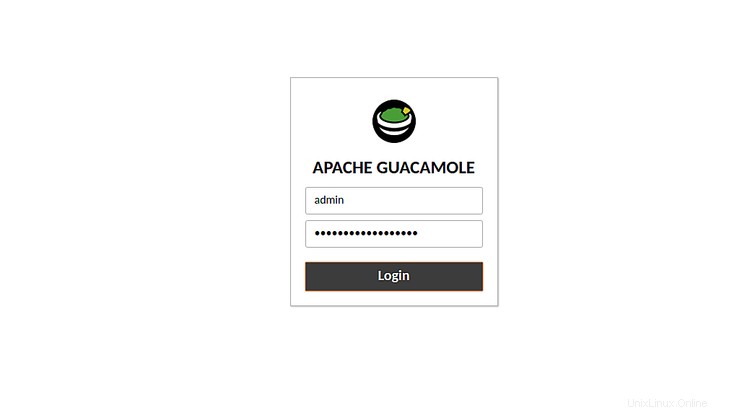
Zadejte uživatelské jméno a heslo, které jste zadali v souboru user-mapping.xml, a klikněte na Přihlásit knoflík. Měli byste vidět výchozí řídicí panel Apache Guacamole se všemi připojeními:

Nyní klikněte na Ubuntu-Server a budete vyzváni k zadání hesla pro uživatele, které jste definovali v user-mapping.xml, jak je uvedeno níže:
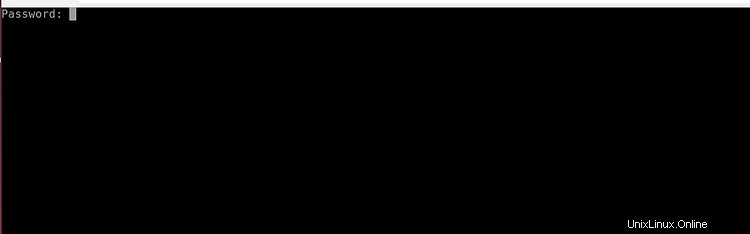
Zadejte heslo uživatelů systému a stiskněte Enter . Budete přihlášeni k serveru Ubuntu, jak je uvedeno níže:
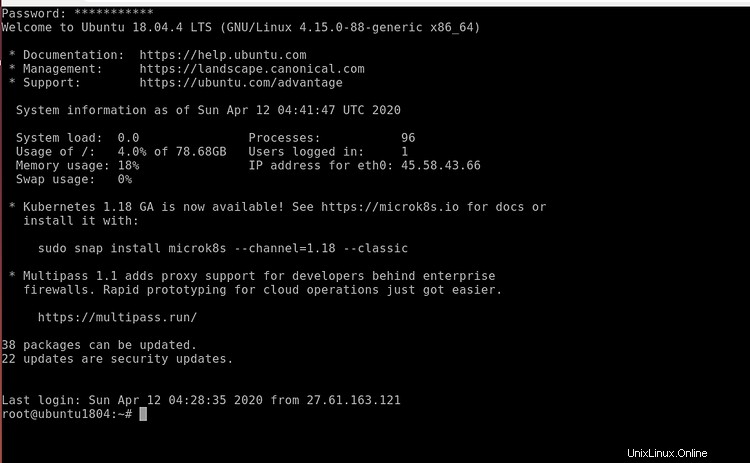
Nakonfigurujte Nginx jako reverzní proxy pro Guacamole
Dále budete muset nakonfigurovat Nginx jako reverzní proxy pro přístup k řídicímu panelu Guacamole. Nejprve nainstalujte webový server Nginx pomocí následujícího příkazu:
apt-get install nginx -y
Po instalaci vytvořte nový konfigurační soubor virtuálního hostitele Nginx:
nano /etc/nginx/sites-available/guacamole.conf
Přidejte následující řádky:
server {
listen 80;
server_name your-server-ip;
access_log /var/log/nginx/guac_access.log;
error_log /var/log/nginx/guac_error.log;
location / {
proxy_pass http://your-server-ip:8080/guacamole/;
proxy_buffering off;
proxy_http_version 1.1;
proxy_set_header X-Forwarded-For $proxy_add_x_forwarded_for;
proxy_set_header Upgrade $http_upgrade;
proxy_set_header Connection $http_connection;
proxy_cookie_path /guacamole/ /;
}
}
Po dokončení uložte a zavřete soubor. Poté povolte virtuálního hostitele Nginx pomocí následujícího příkazu:
ln -s /etc/nginx/sites-available/guacamole.conf /etc/nginx/sites-enabled/
Dále zkontrolujte Nginx, zda neobsahuje nějakou chybu syntaxe pomocí následujícího příkazu:
nginx -t
Měli byste získat následující výstup:
nginx: the configuration file /etc/nginx/nginx.conf syntax is ok nginx: configuration file /etc/nginx/nginx.conf test is successful
Nakonec restartujte službu Nginx, aby se změny projevily:
systemctl restart nginx
Nyní můžete přistupovat k webovému rozhraní Guacamole pomocí adresy URL http://ip-vašeho-serveru.
Závěr
Gratulujeme! úspěšně jste nainstalovali bránu vzdálené plochy Guacamole na server Ubuntu 18.04. Nyní můžete přidat další vzdálený server, který chcete vzdáleně spravovat prostřednictvím webového prohlížeče.